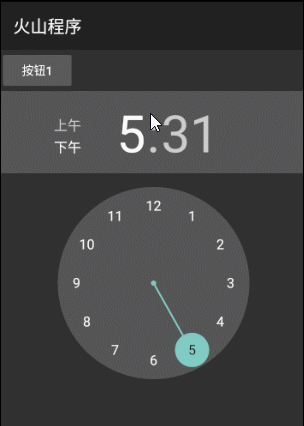拖放一个“按钮”和“时间选择器”。
拖放完毕后保存布局即可。
注意:本类位于“安卓基本类”模块中,必须添加此模块才能使用。
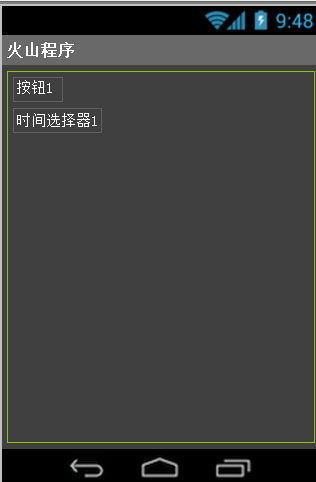
作者:创世魂
● 准备工作
拖放一个“按钮”和“时间选择器”。
拖放完毕后保存布局即可。
注意:本类位于“安卓基本类”模块中,必须添加此模块才能使用。
● 小时(读写)
“小时(写)”帮助文档:
顾名思义,通过本属性可以设置当前“时间选择器”的小时。
同名读属性即读取当前的小时。
“小时2”和“小时”不同之处在于,“小时2”用于安卓API23(即安卓6.0)之后的版本。
“分钟(写)”帮助文档:
顾名思义,通过本属性可以设置当前“时间选择器”的分钟。
同名读属性即读取当前的分钟。
“分钟2”和“分钟”不同之处在于,“分钟2”用于安卓API23(即安卓6.0)之后的版本。
代码编写如下图:
直接在“按钮1”被点击下,首先可利用“取安卓系统版本()”方法,判断当前系统版本号,是否“大于等于23”。
如果“大于等于23”则用2方法,否则相反。
运行效果如下图(GIF):
可以看到,点击“按钮1”后,当前时间变成了12点钟。
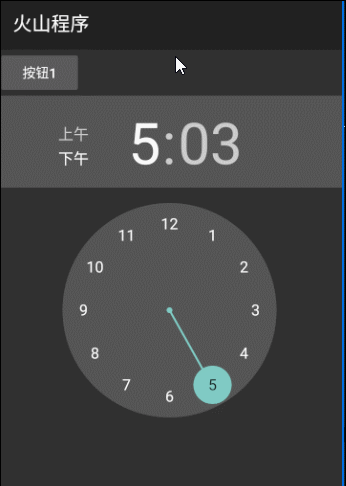
● 时间24小时制(读写)
“时间24小时制(写)”帮助文档:
顾名思义,通过本属性可以设置当前“时间选择器”的是否用24小时格式显示。
属性值为真为24小时,否则为12小时。
同名读属性,即读取当前是否为24小时显示。
代码编写如下图:
直接利用“取反”方法,赋值给当前写属性即可。
运行效果如下图(GIF):
可以看到,点击“按钮1”后,当前时间会在12小时和24小时之间进行切换。
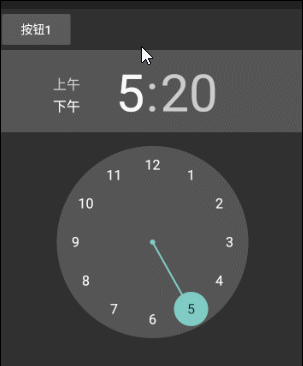
● 时间被改变(事件)
帮助文档如下图:
时间被选择后会触发本事件,并返回当前“小时”和“分钟”
代码编写如下图:
添加“时间选择器_时间被改变”事件,指定来源对象后,就可以直接取出当前选择后的时间。
运行效果如下图(GIF):
可以看到,当前时间选择器被修改后,时间同步到了“按钮1”的标题上。